
エックスサーバーで独自ドメインを追加すると、「無料独自SSL設定に失敗しました」というエラーが出てくる事があります。
失敗なんて文字を見ると焦ってしまいますよね。
しかし、心配しないでください。
こちらのエラーは簡単な操作で手動で再度設定する事ができます。
この記事で、超初心者の方にもわかるように詳しく解説していきますね。
ドメイン設定時に無料独自SSL設定に失敗
私のブログでは、お名前ドットコムで取得したドメインをエックスサーバーで使用する方法をオススメしていますが。
その手順の最中に「無料独自SSL設定に失敗しました」というエラーが出てしまう事があります。
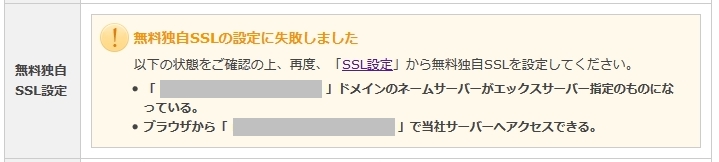
こちらのエラーは、恐らくネームサーバー変更設定が反映される前にエックスサーバーにドメインを追加した事が原因だと考えられます。
ネームサーバー変更が反映されるには数時間から、最大で72時間かかります。
少し時間をおいて作業をしたとしても、このようなエラーが出てしまう事もあります。

自分で簡単に設定できるよ!
こちらのメッセージが出てしまった方は、ネームサーバー変更が反映されたのを確認してから、手動で独自SSL設定を行う必要があります。
以下、手順を解説致しますね。
設定が反映されている事を確認して、手動でSSL設定をしよう
まずは、設定が反映されてるかをチェック→反映されていたらSSL設定にすすみましょう。
ネームサーバー変更が反映されたかをチェック
①ブラウザのアドレスバーにドメインを入力
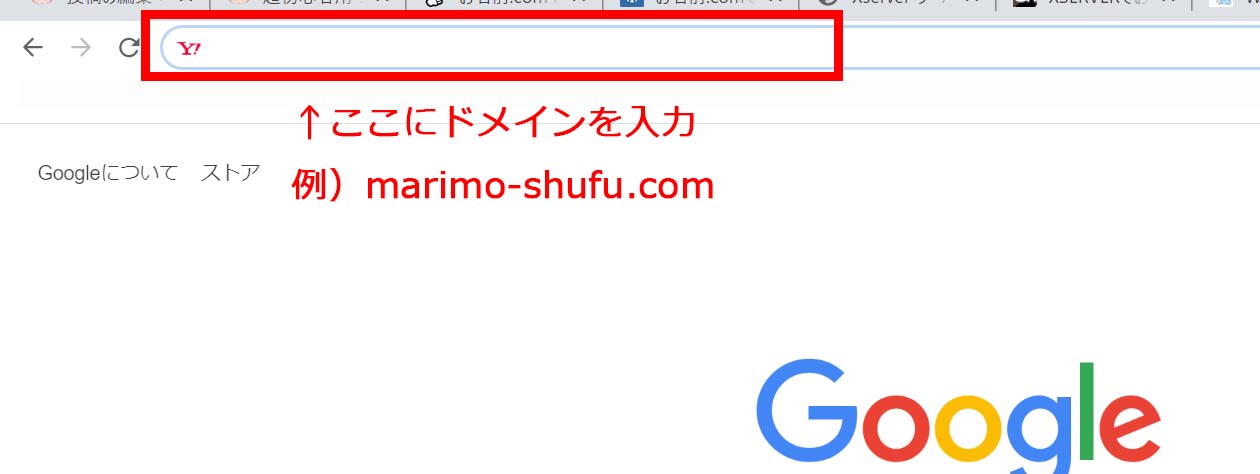
② 設定が反映されていたらXserverの画面が表示されます
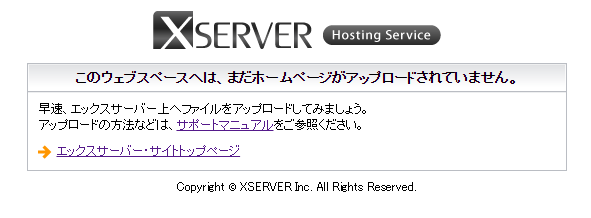

③ ちなみに、設定がまだ反映されていない場合は「無効なURLです」と表示されます。


もうしばらく待ってみてください!
手動でSSL設定をしてみよう
① エックスサーバーのサーバーパネルにログイン
② 左下の「認定対象ドメイン」で対象ドメインを選択して「設定する」
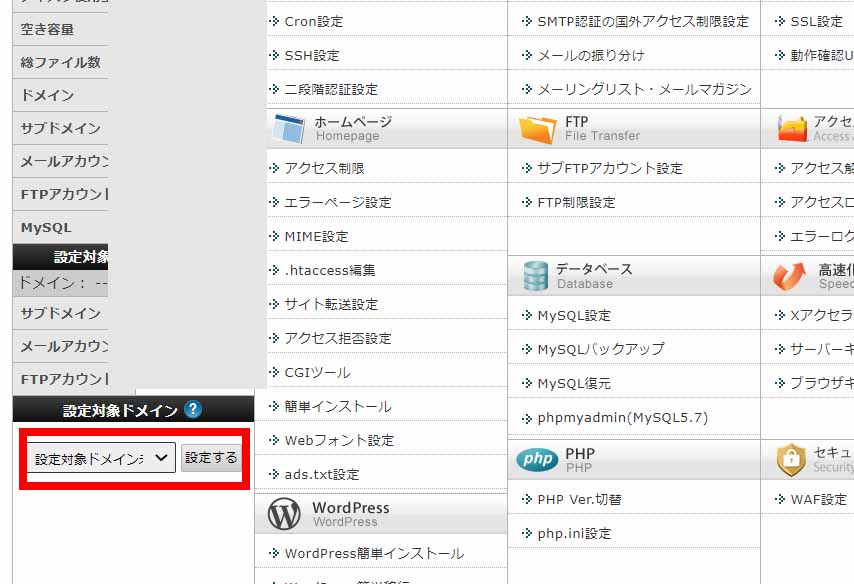
③ 左上のドメインから「SSL設定」
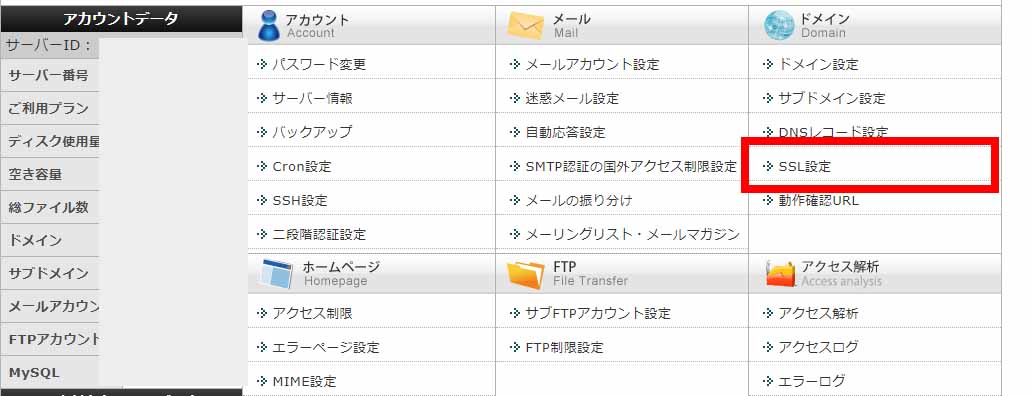
④「独自SSL設定追加」タブをクリック
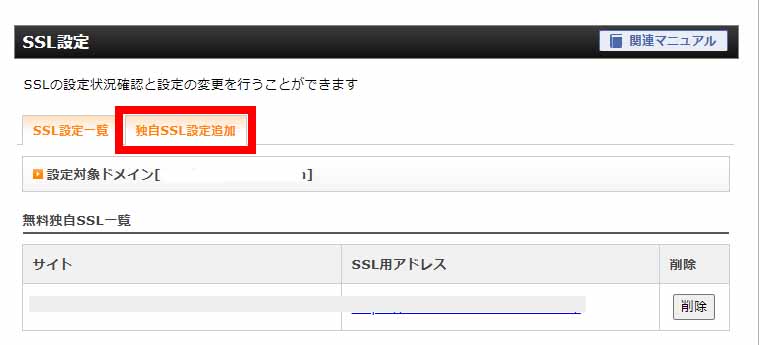
⑤ 設定するドメインが選択されている事を確認して「確認画面へ進む」

※CSR情報を入力するはチェックしなくてOKです
⑥ 内容を確認して「追加する」をクリック
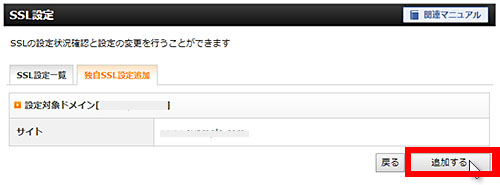
⑦ これでSSL設定完了

SSL設定が反映されているかチェックしてみましょう
① 「独自SSL設定追加」タブをクリックして対象ドメインに(設定済)という文字が追加されていればOKです。
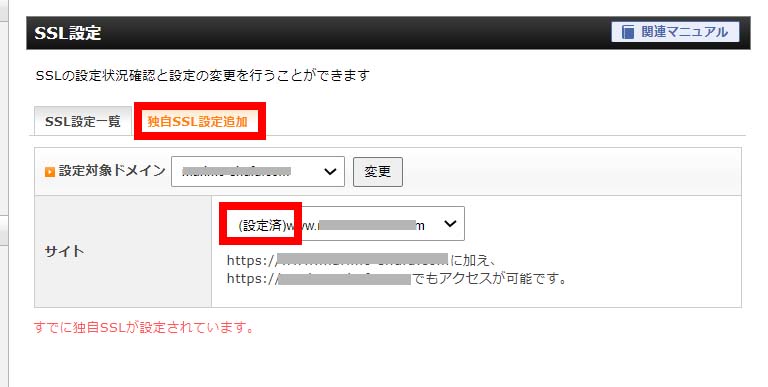
② SSL設定一覧タブの画面でも現在の状況を確認する事ができます。
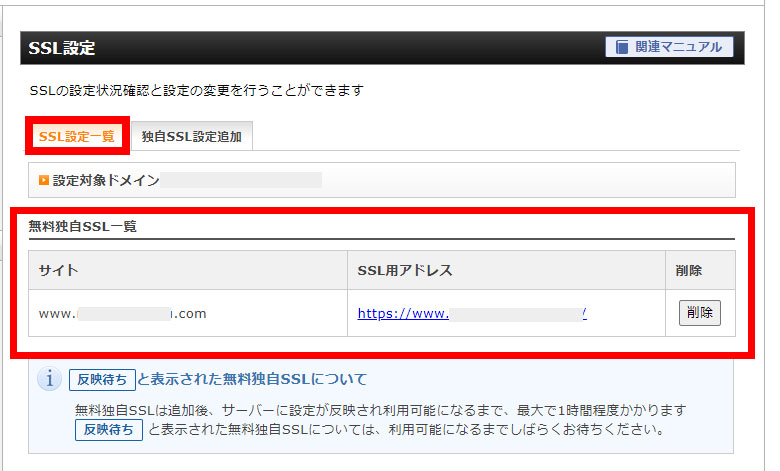
※該当するサイトの右側に「反映待ち」と表示されている場合は、まだ反映されていません。
無料独自SSLは設定完了から反映されるまで、最大で1時間かかります。

まとめ
無料独自SSL設定の手順について解説致しましたがいかがでしたでしょうか。
① エックスサーバーで「無料独自SSL設定に失敗しました」とエラーが出た場合は、手動でSSL設定を行おう
② エラーが出る原因はネームサーバー変更が反映されていないため
③ ネームサーバー変更をチェックして反映されている事が確認できたら、SSL設定にすすもう
④ SSL設定から反映されるまで最大1時間程度かかる
こちらで無料独自SSL設定は完了です。
独自ドメイン追加時に失敗しましたと焦っていた方も、これで大丈夫なので安心してくださいね!










































